今回はPhotoshopで生成した木をイラスト風にしたり、更にフィルターをかけてアレンジしてみました。
新規ドキュメントを作成します。
今回は幅 2000 pixel、高さ 1500 ピクセル、解像度350 pixelにしました。
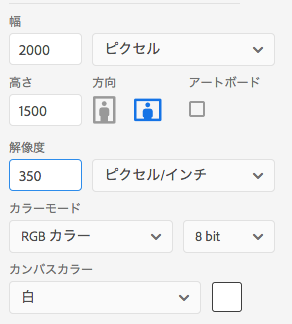
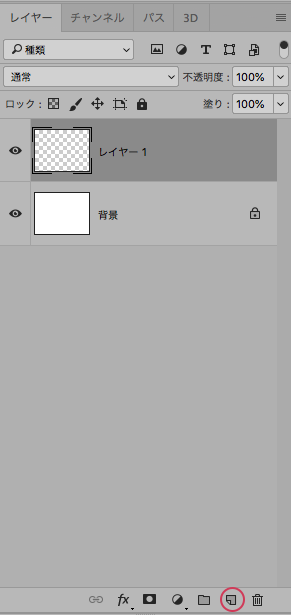
空のレイヤーを追加します。
フィルター → 描画 → 木

好きな木を生成します。

↓ 細部を拡大したところです。

細かい枝を飛ばします。
フィルター → その他 → 明るさの最大値
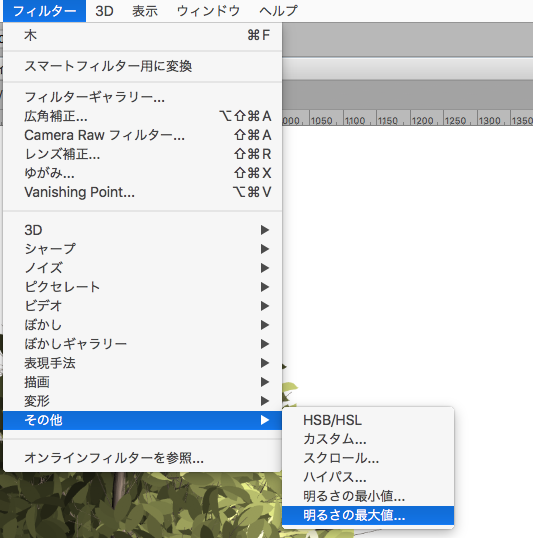

1.5 を入力し、OKをします。(プレビューを見ながら、数値はお好みで)
↓ 細かい枝が目立たなくなりました。

このレイヤーを複製します。
Macはcommand + J、 Winは Ctrl + J です。

複製したレイヤーを選択し、フィルター → 表現手法 → 輪郭検出
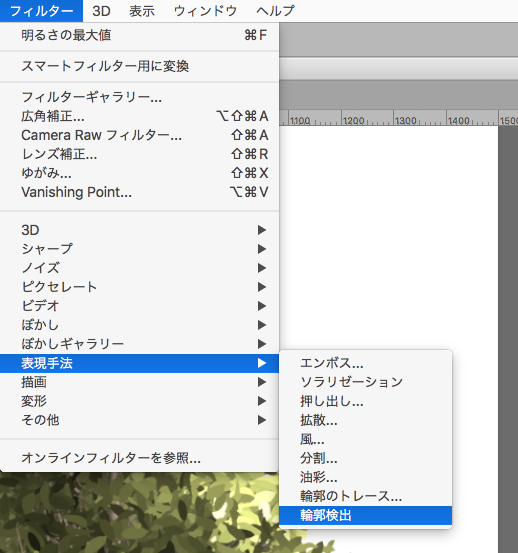
↓ 輪郭が検出されました。


↑ このレイヤーのレイヤーモードをソフトライトにします。
下のレイヤーと統合します。
Macはcommand + E、 Winは Ctrl + E
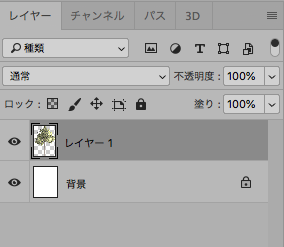

完成です。
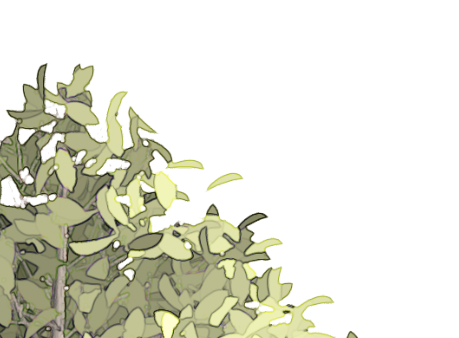
↑ 細部を拡大した部分です。
色々なバリエーション
更にフィルターをかけたり、レイヤーモードを変えてみました。楽しいです。

私は必要に応じて、最初の木の生成時点で根っこの部分を、ブラシツールやコピーツールを使いながら描き足してから加工して、マンガなどの背景に使用しています。